word讲解
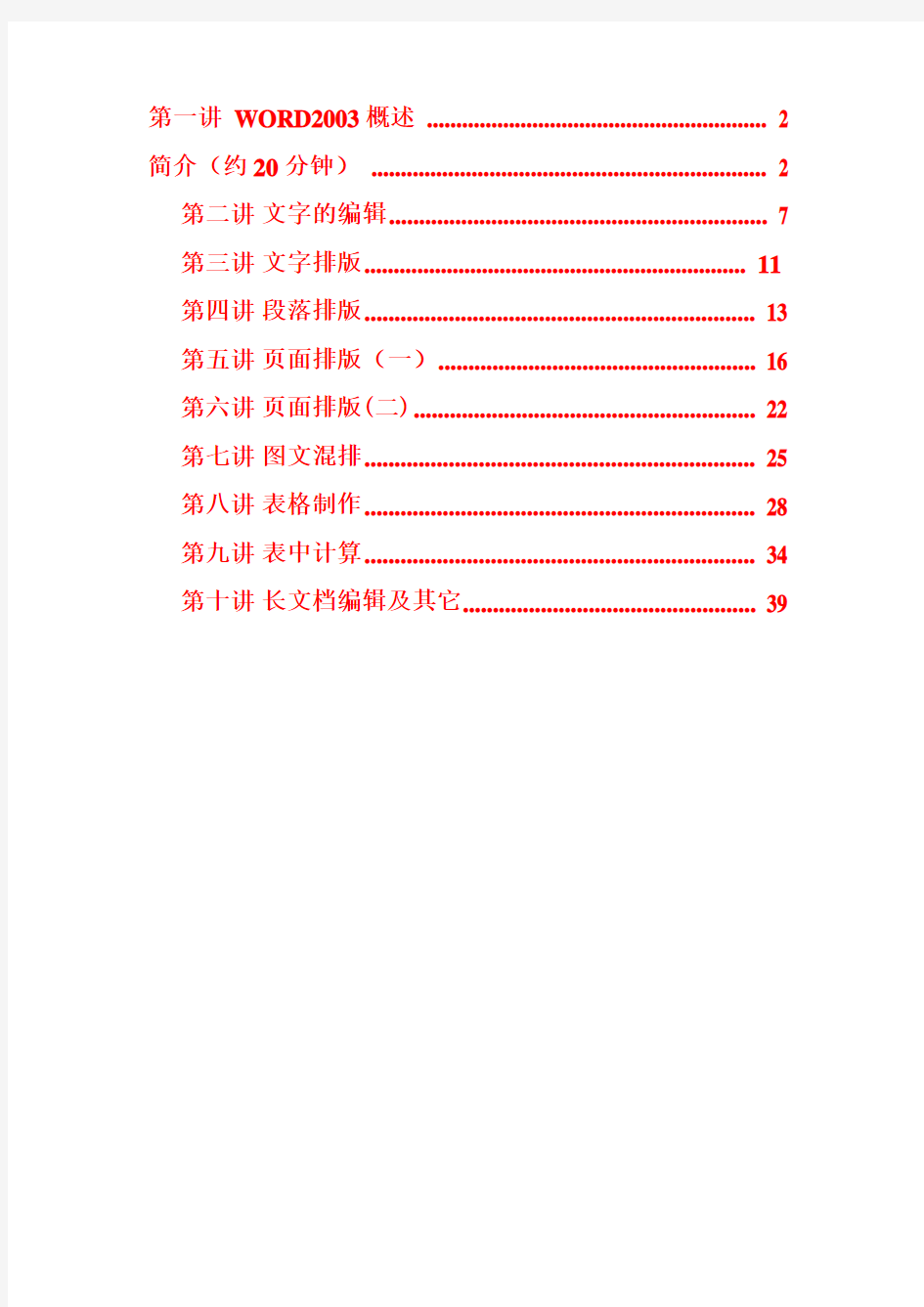

第一讲 WORD2003概述 (2)
简介(约20分钟) (2)
第二讲文字的编辑 (7)
第三讲文字排版 (11)
第四讲段落排版 (13)
第五讲页面排版(一) (16)
第六讲页面排版(二) (22)
第七讲图文混排 (25)
第八讲表格制作 (28)
第九讲表中计算 (34)
第十讲长文档编辑及其它 (39)
第一讲WORD2003概述
简介(约20分钟)
1.产生:美国微软公司推出的字表处理办公软件
Microsoft Word是微软公司的一个文字处理器应用程序。
它最初是为了运行DOS的IBM计算机而在1983年编写的。
随后的版本可运行于Apple Macintosh (1984年), SCO UNIX,和Microsoft Windows (1989年),并成为了
Microsoft Office的一部分。
2.发展:WORD97、WORD2000、WORD2002、WORD2003、WORD2007
3.功能
WORD2003是一个功能强大的文字处理软件,用来处理文字
的录入、修改、排版和输出等一整套文字处理工作,将文
字组合后变成信件、单位公函、学术论文、书籍、报刊等。
具体可实现以下功能:
(1).排版打印
(2).图文混排
(3).制作表格(文字为主,相对复杂的表格)
(4).特殊文档处理(公文、长文档等)
4.OFFICE系列办公软件
(1).Excel:表格制作、数据运算和处理
(2).PowerPoint:幻灯片制作
(3).Outlook Express:电子邮件管理
(4).FrontPage:网页制作
(5).Access:数据库管理
(6).Publisher(2003):创建和发布各种出版物
(7).InfoPage(2003):创建在大量正式或非正式商业程
序中收集和共享信息的动态表单的工具
(8).OneNote(2003):会议记录工具
二. 启动和退出(约5分钟)
1.启动
(1).开始/程序/Microsoft.word.
(2).双击桌面图标
(3).开始/运行/Winword .exe/确定
2.退出
(1).直接单击标题栏上的“关闭”按钮
(2).文件/退出
(3).Alt+F4
三. 窗口的组成(约15分钟)
1.标题栏:显示当前程序和文档的名称
标题栏位于WORD窗口的顶端,包括控制菜单按钮、文档
名称、程序名称、窗口的控制按钮,当打开或创建文档时,文档的名称及程序名称就会出现在标题栏上。标题栏右边
的三个按钮分别为最小化,最大化/还原和关闭按钮。其
功能与标题栏最左边的菜单图标的相应功能一致。将鼠标指向标题栏的蓝色空白处,按下左键拖动鼠标可移动窗口。双击标题栏,还可以使窗口最大化或最小化。
2.菜单栏:一组命令的集合
(1).灰色命令表示当前暂时不可用
(2).“ ”表示有下级菜单
(3).“…”表示执行命令会弹出对话框
(4).“ ”表示该命令在当前状态下已被选中
(5).CTRL+字母:表示该命令的键盘快捷键
(6).菜单后的字母:ALT+对应字母激活菜单
3.工具栏:常用命令的按钮表示方式
默认情况下显示常用工具栏,格式工具栏,对于工具栏的显示与隐藏可通过视图/工具栏或右击工具栏按钮选择。
将鼠标移动到工具按钮上稍停片刻,会显示该按钮的名字。
4.标尺:测量、标志
标尺分为水平标尺和垂直标尺。标尺用来查看正文、表格等的高度和宽度,设置左右界限,各种缩进位置和制表符位置。显示隐藏标尺的方法是:视图/标尺。垂直标尺只有在页面视图方式下才显示出来。
5.滚动条:确定工作区的显示范围
滚动条分为垂直滚动条和水平滚动条两种。利用滚动条可
使文档左右或上下移动,确定显示范围,以方便查看文档的内容。
6. 显示方式按钮:更改视图方式
7. 工作区:进行输入、编辑、排版等操作的区域
8. 状态栏:显示当前程序所处状态
状态栏位于窗口的底部,用于显示文档编辑的状态和位置信息。包括页数、节、当前页数/总页数、插入点的位置、行列等信息。
四. 文档的基本编辑(约20分钟)
1. 新建文档
(1). 文件/新建/选择空白文档
(2). 点击新建按钮
(3). Ctrl+N
2. 打开文档
标题栏
菜单栏
常用工具栏
常用工具栏
水平标尺
垂直标尺
水平滚动条 垂直滚动条
绘图工具栏
状态栏
工作区/编辑区
(1).文件/打开/选择要打开的文件名/确定
(2).点击常用工具栏“打开”按钮
(3).Ctrl+O
3.保存文档
(1).文件/保存/选择存储路径,输入文件名/保存
(2).常用工具栏“保存”按钮
(3).Ctrl+S
4.自动保存
工具/选项/保存选项卡/选中“自动保存时间间隔”复选框/设置时间间隔/确定。
如果出现计算机停止响应中意外断电等情况,当用户下次启动WORD时打开“自动恢复”文件,将文件恢复。恢复后的文档需重新保存。
5.文档的加密保护
(1).设置修改权限:工具/选项/安全性选项卡/设置修
改权限密码
(2).设置打开权限:工具/选项/安全性选项卡/设置打
开权限密码
第二讲文字的编辑
一. 文本的录入(约15分钟)
1.选择输入法 4
(1).鼠标单击任务栏中图标选择
(2).快捷键 ctrl+shift 各种输入法之间切换
(3).ctrl+空格中英文切换
(4).Shift+空格:全角和半角的切换
(5).Ctrl+句号:实现中文标点和英文标点的切换
2.插入和改写 4
当状态栏中的“改写”按钮呈灰色显示时,则为插入状态;
当“改写”呈黑色显示时,则为改写模式。
(1).按Insert键
(2).双击任务栏改写按钮
(3).工具/选项/编辑/改写模式
3.插入符号 7
(1).右击软键盘选择符号
(2).光标定位,插入/符号
(3).插入/特殊符号
(4).视图/工具栏/符号栏
二. 文档编辑(约45分钟)
1.选中文本
(1).任意文字选定
单击要选择文本的一端,按住左键拖动到另一端松开
定光标,按SHIFT+方向键选定
定光标,在结束处按SHIFT+定光标
(2).选中一行
指向文字行首,变向右上方指针时单击
按住左键拖动可选择连续多行或借助SHIFT键选择连
续多行;不连续多行的选择需借助CTRL
选定光标位置到行首(尾):定光标,按HOME(END)
(3).选中一段
指向文字行首,变向右上方指针时双击
光标置于段落中三击。或按CTRL+向上的方向键,再按
CTRL+SHIFT+向下的方向键
(4).全选
指向文字行首,变向右上方指针时三击。(或Ctrl+A)
*选定光标至文档结尾或开头:定光标,
CTRL+SHIFT+END(HOME)
*按CTRL同时单击句子可选定一句话
*按ALT同时拖动鼠标可选择矩形区域
2.文字的删除
按DEL删除光标后面的字符,按Backspace删除光标前面的字符
如果要删除更多内容,需先选择要删除的内容,按退格键或DEL键。
如果选定后无法使用退格键删除:工具/选项/编辑选项卡/选中键入内容替换所选内容
3.文字的复制
(1).选中文字后,右击选择复制,定位光标后,右击选
择粘贴
(2).选中文字后,编辑菜单选择复制,定位光标后,编
辑菜单选择粘贴
(3).选中文字后,Ctrl+C,定位光标后,Ctrl+V
(4).选中文字后,单击复制按钮,定位光标后,单击粘
贴按钮
(5).将指针放于已选定的文字上,按住Ctrl键拖至目
标处松开
4.文字的移动 10
(1).选中文字后,右击选择剪切,定位光标后,右击选
择粘贴
(2).选中文字后,编辑菜单选择剪切,定位光标后,编
辑菜单选择粘贴
(3).选中文字后,Ctrl+X,定位光标后,Ctrl+V
(4).选中文字后,单击剪切按钮,定位光标后,单击粘
贴按钮
(5).将指针放于已选定的文字上,拖至目标处松开
5.查找
编辑/查找/输入查找内容/单击查找下一处
或使用快捷键CTLR+F
查找普通内容
查找带格式的内容
查找某种格式
*搜索范围:全部(全文搜索),向上(插入点之前),向下(插入点之后)三种。
*区分大小写:针对英文字母,选中时大小写要完全一致*使用通配符:*表示任意多个字符,?表示任意一个字符。
例如查找姓张的人可输入“张*”,如果记得姓张且第三个字为红,应表示为“张?红”
*同音:用于查找发音相同但拼写可以不同的英文单词
*区分全角/半角:选中时将区分全角和半角
6.替换
编辑/替换/输入查找内容和替换为的内容/单击替换或全部替换
或使用快捷键CTLR+H
讲法同查找,如:
将文章中所有的“好好学习”替换为“天天向上”
将文章中红色的“好好学习”替换为蓝色的“天天向上”
将文章中所有红色的字替换为绿色加粗
7.撤消:撤消前面所操作的一步或多步 3
编辑/撤消或CTLR+Z
8.恢复:恢复前面所撤消的一步或多步 2
编辑/恢复或CTRL+Y
第三讲文字排版
一. 文本格式 (约30分钟)
选定文本/格式/字体/
1.字体选项卡:用于设置字体、字形、字号、颜色、效果等
2.字符间距选项卡
(1).缩放:使字符的宽度按照缩放比例发生变化,而字
体高度不变。
(2).间距:调节字与字之间的间隔。包括标准,加宽和
缩放三项。
(3).位置:调节文字的垂直升降。
3.文字效果选项卡:用于设置文字的动态效果,不能打印
如果设置了动态效果后,没有显示,则:工具/选项/视图
选项卡/选中动态文字。
注:还可使用格式工具栏设置
二. 边框和底纹(约20分钟)
选定文本/格式/边框和底纹/
1.边框选项卡
选择边框样式/设置线形、颜色、粗细/选择应用范围/确
定
*应用范围包括文字和段落两种。演示操作效果的不同。
*预览周围的四个按钮可用于单独对某条边进行调节。
2.页面边框选项卡
操作方法同上
*调节文字和边框间距:
在页面边框选项卡中单击“选项”按钮/选择度量依据(文
字或页边)/设置间距数值
另外一种方法是调节页边距,在第五讲中具体讲解。
3.底纹选项卡
选择底纹颜色、图案及图案颜色/选择应用范围/确定
三. 格式刷的使用(约10分钟)
1.作用:用于复制排版格式,即将一种格式复制给其它文字。
2.方法:首先选中含有格式的文字,单击或双击格式刷工具,
然后刷取要应用格式的文字。
*单击只能进行一次格式复制;而双击可以复制任意次,
可单击格式刷按钮本身停止或按ESC键
3.操作实例
上下标的制作、繁琐的格式设置
第四讲段落排版
一. 段落设置 (约25分钟)
选定段落/格式/段落/缩进和间距选项卡/
1.对齐方式:左对齐、右对齐、居中对齐、两端对齐、分散
对齐
*在五种对齐方式中,两端对齐是WORD默认的对齐方式,(一般正文使用两端对齐;标题多使用居中对齐;信件称
呼的样式为左对齐;落款样式为右对齐)
设置方法:选定段落/格式/段落/缩进和间距/在对齐方式中设置/确定
另外,平时较为常用的方法还有:
快捷键方法:左对齐ctrl+l,右对齐ctrl+r,
居中对齐ctrl+e,两端对齐ctrl+j,分散对齐ctrl+shift+j
工具栏按钮法:(分别为两端、居中、右、分散对齐)
2.缩进方式:左缩进、右缩进、首行缩进、悬挂缩进
左缩进:选定段落整体左边缩进
右缩进:选定段落整体右边缩进
首行缩进:选定段落的第一行缩进
悬挂缩进:选定段落首行不变,其它行缩进
设置方法:选定段落/格式/段落/缩进和间距/在缩进区域中设置
另外,可以使用标尺设置
首行缩进
悬挂缩进右缩进左缩进
3.行距:调节行与行之间的距离
设置方法:选定段落/格式/段落/缩进和间距/行距下拉列
表中选择,默认为单倍行距,倍值越大间隔越远/确定
也可以使用工具栏行距按钮
4.段距:调节段与段之间的距离
设置方法:选定或定位于段落/格式/段落/缩进和间距/
在段距区域中设置,分为段前和段后,录入间隔几行/确
定
二. 项目符号和编号 (约20分钟)
格式/项目符号和编号/
1.项目符号
(1).作用:项目符号有助于把一系列重要的条目与其他
文本加以区别
(2).设置方法:格式/项目符号和编号/项目符号/选择
符号,若没有所需的可单击自定义设
置/确定
单击格式工具栏的按钮
2.编号
(1).作用:编号可标注前后相关联的各段落间的顺序关
系,常用于排列先后顺序和列举过程的步骤,如书中
的章节编号
(2).设置:格式/项目符号和编号/编号/选择格式,若
没有所需的单击自定义设置/确定
单击工具栏的按钮
3.多级编号
格式/项目符号与编号/多级符号/选择一种,单击自定义/
选择级别设置格式(最多生成9级)/确定
(1).录入过程:先录入一级标题,显示大纲工具栏单击
降级按钮,再录入二级标题,同样的方法录入下级标
题或按TAB键(降级)和SHIFT+TAB键(升级)
(2).取消方法:按两次回车键或者按一次退格键可删除
最后一个项目符号或编号
三. 首字下沉(约15分钟)
1.作用:就是将文章第一句话的头一个放大数倍,吸引读者
阅读文章的内容,通常用于报刊、杂志等出版物上
2.设置
将光标定位到需要产生首字下沉效果的段落中去/格式/
首字下沉/在位置的选项组中选择下沉的形式/设置下沉
文字的字体,下沉的行数/确定
第五讲页面排版(一)
一. 视图方式(约15分钟)
1.方式
(1).页面视图:最常用的视图方式,有所见即所得的特
点。
页面视图是用户最常用的一种视图。在页面视图中,显示在屏幕上的文档与打印到纸上的效果完全一样。
通常用于编辑页眉页脚、调整页边距、分栏等操作。
(2).普通视图:大多数文字处理任务的视图
文本录入和图片插入的编辑环境。(只能显示嵌入型图片,不能显示浮于文字上方或下方的图形或其他对象)页与页之间用单虚线表示分页,节与节之间用双虚线表示分节。在普通视图中不显示页边距、页眉页脚、背景等。
(3).WEB版式视图:可以显示文档在WEB浏览器中的外
观。
WEB版式视图是从WORD2000起新增的功能,可以显示文档在WEB浏览器中的外观。在这种视图方式中,可以看到背景和为适应窗口而换行显示的文本,而且图形位置与在WEB浏览器中的位置一致,即模拟该文档在WEB页上浏览的效果。在该视图中,还可以创建WEB 页或文档。
(4).大纲视图:适合较多层次文档的排版
适合较多层次文档的排版,如报告文体和章节排版等。
大纲视图将所有的标题分级显示出来,层次分明。如在页面视图中,编辑几十页乃至几百页长的文档大纲(各级标题)是一件很繁琐的工作,而在大纲视图方
式下就变得简单多了。大纲视图方式能够显示文档结
构,可以很方便地重新调整文档的结构或对各级标题
进行升级或降级。
(5).阅读版式视图:方便阅读
阅读版式视图是WORD2003新增的功能,这种视图会隐
藏除阅读版式工具栏和审阅工具栏以外的的有工具
栏。并且可方便地改变文本显示区域的尺寸,不会影
响文档中字体大小。要停止阅读,可单击阅读版式工
具栏上的关闭按钮,也可以按ESC键或ALT+C切换。
2.切换方法
(1).视图菜单
(2).视图切换按钮
快捷键:
a.普通CTRL+ALT+N
b.页面CTRL+ALT+P
c.大纲CTRL+ALT+O
二. 页面设置 (约10分钟)
文件/页面设置/
1.页边距选项卡
(1).设置上、下、左、右的页边距
(2).设置装订线的位置
(3).设置纸张的方向
2.纸张选项卡:选择纸张的大小(一般默认为A4纸)、纸张
来源
3.版式选项卡
(1).设置页眉和页脚选项:包括奇偶页不同和首页不同、
页眉页脚的位置
(2).设置页面的垂直对齐方式:可设置文本的垂直对齐
方式,默认为顶端对齐
4.文档网格选项卡
(1).可设置栏数及文字方向
(2).用于指定每页显示的行数(选中只指定行网格)和
每行显示的字数(选中指定行和字符网格)
三. 页眉和页脚 (约20分钟)
1.作用:将页码、日期或公司徽标等文字或图形,自动复制
到文档的每页的顶部或底部。
顶部的称为页眉,底部的称为页脚。只有在页面视图下才
能看到页眉和页脚。
2.插入:视图/页眉和页脚/输入页眉页脚内容/双击正文或
单击页眉页脚工具栏“关闭”结束
输入页码时,不能自己输入,需使用工具栏按钮。页眉页
脚内容可以像普通文本一样进行格式设置。
3.编辑:使用页眉和页脚工具栏
讲解常用按钮:插入页码,页数;插入日期,时间;页码
格式;页面设置;页眉和页脚切换等。
4.删除:双击页眉、页脚激活,将光标移到要删除的页眉和
页脚处,选取文字或图形,按下DELETE键
选定内容/编辑/清除内容(格式)
5.奇偶页不同
视图/页眉页脚;文件/页面设置(或单击页眉页脚工具栏
页面设置按钮)/版式选项卡/选择奇偶页不同;分别在连
续两页中输入页眉和页脚
6.修改页眉横线格式
进入页眉页脚编辑状态/选择页眉内容/格式/边框和底纹
/设置线条格式/确定
四. 脚注和尾注 (约15分钟)
1.作用:脚注和尾注常用对文档中专用名词、术语等的解释、
说明或提供文档中文本的参考资料
脚注:可用作专用名词、术语等的解释、说明
尾注:出现在文档的末尾,通常作为引用文献的来源说明
在同一个文档中可同时包含脚注和尾注
2.插入脚注
在要添加脚注的内容后定光标/插入/引用/脚注和尾注/
位置中选择脚注/编号方式中选择自动编号/设置起始编
号/单击插入按钮/光标自动切换到页面底端输入脚注的
内容
计算机一级word操作题
word01 在wordxp(2002)中打开考生文件夹中的文档wd01doc,完成如下操作: 1)将标题“浅谈书籍设计的风格”设置为艺术字,式样为“艺术字式样”对话框中第4行第3列。字号28,仿宋_GB2312,居中; 步骤:(1)选中“浅谈书籍设计的风格”这几个字,注意,选中文字的时候从左到右选择,不要把文字段落最后的回车标识选中。正确的选中状态是这样的:。错误的选中状态会包 含回车标识,。请仔细观察两张选中状态的截图,如果反黑的选中状态中也包含了回车标识,就是错误的文字选择状态。 再点击菜单栏里的“插入”下的“图片”中的“艺术字”。如图(1-1)所示: 图(1-1)插入艺术字 (2)点击之后,出现艺术字设置窗口,选中第四行第三列的样式,如图(1-2)所示: 图(1-2)艺术字库 (3)在图2所示的艺术字库设置窗口中,点击“确定”按钮后,出现艺术字文字编辑窗口。在这个
窗口中可以进行字号、字体的设置,设置字号28,仿宋_GB2312。如图(1-3)所示: 图(1-3)编辑艺术字文字 (4)点击艺术字编辑窗口中的确定后,在正文中生成艺术字形态如图(1-4)所示,这时艺术字还没有在段落中居中。 图(1-4)生成的艺术字 (5)点击选中艺术字,再点击菜单栏里的“格式”下的“段落”,打开段落格式设置,设置对齐方式为“居中”,如图(1-5)所示: 图(1-5)设置对齐方式 2)把文中英文段落的每一个句首改为大写,其余字符为小写; 步骤:(1)选中英文,再点击菜单栏里的“格式”下的“更改大小写”,如图(1-6)所示:
图(1-6)更改大小写 (2)打开更改大小写设置窗口,选中“句首字母大写”,并按确定,更改大小写设置窗口如图(1-7)所示 图(1-7)更改大小写设置窗口 3)使用替换功能将文章中的“personality”替换成“personality”,加着重号步骤:(1)点击菜单栏里的“编辑”下的“替换”,如图(1-8)所示: 图(1-8)替换 (2)打开查找和替换窗口,如图(1-9)所示
计算机二级AOA——word单项操作题目及解答
计算机二级AOA------Word单项操作 Word 单项操作题目及操作提示 一 在考生文件夹Word子文件下,新建文档,,。其中中第一行内容为“子文档一”,样式为正文;中第一行内容为“子文档二”,样式为正文;中第一行内容为“子文档三”,样式为正文。在考生文件夹Word子文件下再新建主控文档,按序插入,,,作为子文档。 二 在考生文件夹Word子文件下,建立主控文档,按序创建子文档和。其中中第一行内容为“Sub1”,样式为正文;中第一行内容为“Sub2”,样式为正文。 提示:新建word文件Main,切换到大纲视图,使用“大纲”工具栏上的“插入子文档”注意:右键——新建——Microsoft Word文档,若当前的文件夹选项默认设置为隐藏扩展名,则重命名新建word文档时不要输入.doc! 三 在考生文件夹Word子文件下,建立文档“”,由三页组成。其中第一页中第一行内容为“浙江”,样式为“正文”,页面方向为纵向、纸张大小为B5;第二页中第一行内容为“江苏”,样式为“正文”,页面方向为横向、纸张大小为A4;第三页中第一行内容为“安徽”,样式为“正文”,页面方向为纵向、纸张大小为16开。 提示:新建word空白文档,打入“浙江江苏安徽”六字不换行,鼠标分别定位到浙江和江
苏后面,插入——分隔符——分节符——下一页,使得文件共分为三个页面三个节。 分别在每个页面设置:文件——页面设置:“页边距”标签设置纵横,“纸张”标签设置大小。 注意:系统作者提供的答案中,B5选择的是:B5信封,16开选择的是:16开×26 四 在考生文件夹Word子文件下,先建立文档“”,由六页组成。其中第一页第一行正文内容为“中国”,样式为“正文”;第二页第一行内容为“美国”,样式为“正文”;第三页第一行内容为“中国”,样式为“正文”;第四页第一行内容为“日本”,样式为“正文”;第五页第一行内容为“美国”,样式为“正文”;第六页为空白;在文档页脚处插入“第X页共Y页”形式的页码,居中显示。 提示:视图——页眉页脚,页脚处输入“第页共页”,中间分别插入域:Page和NumPages,也可直接点击页眉页脚工具栏上的“插入页码”、“插入页数”按钮。 再使用自动索引方式,建立索引自动标记文件“我的索引.doc”,其中:标记为索引项的文字1为“中国”,主索引项1为“China”;标记为索引项的文字2为“美国”,主索引项1为“American”。使用自动标记文件,在文档“”第六页中创建索引。 提示:如果有大量关键词需创建索引,采用标记索引项命令逐一标记显得繁琐。Word2003允许将所有索引项存放在一张双列的表格中,再由自动索引命令导入,实现批量化索引项标记,这个含表格的Word文档被称为索引自动标记文件。双列表格的第一列中键入要搜索并标记为索引项的文字,第二列中键入第一列中文字的索引项,如本题的索引表格为: 中国China 美国American 保存关闭索引自动标记文件后,打开,执行插入——引用——索引和目录——索引——自动标记——选择索引文件——打开按钮。状态栏中将显示标记索引项的数目。 这步做完,往往第二个得分点就变成0分了,解决方案:“工具”-“选项”-“视图”-“格式标记”-取消“全部”复选框。
WORD的基础知识与基本操作培训
WORD的基础知识与基本操作 沿河第三高级中学 张小华 2017.12.2 WORD简介: WORD是微软公司的Office系列办公软件中的一个组件。它集文字处理,电子表格、传真、电子邮件,HTML和web页面制作功能于一身,让用户能方便地处理文字,图形和数据等。 Word文档的培训目标: 1文档基本编辑技术 2文档版面编排 3文档高级编排技术 第一次课:word文档基本编辑技术: 1、启动与退出 2、认识工作环境 3、文档的基本编辑方法 4、设置字符格式 5、设置段落格式 一、启动与退出: 1.用菜单命令建立 (1)单击“文件 /新建”命令,打开“新建文档”任务窗格。 (2)单击“空白文档”或“ XML 文档”或“网页”或“电子邮件”等按钮,可以新建不同类型的空白文档。 2.用工具栏图标按钮建立 单击“常用”工具栏中“新建空白文档”按钮,可快速建立一个新的空白文档。 3.使用快捷键建立 按压 Ctrl+N 键,将以缺省的模板文件创建一个空白文档。 2..退出 单击WORD主窗口标题栏右侧的关闭按钮 执行菜单命令文件---退出 单击WORD主窗口标题栏左侧的系统控制菜单图标,选择“关闭”命令 二、认识工作环境:
境: 三、文档的基本编辑方法 1. 文本的输入 第一步:启动Word 第二步:选择输入法:用鼠标点击任务栏右端的输入法状态图标,在弹出菜单中用鼠标点击“智能ABC”或其它中文输入法或英文输入; 第三步:用鼠标在白色输入区内任意地方点击一下,出现闪动的黑色竖杠光标“|”; 第四步:开始输入文本; 第五步:当本行打满后,光标将自动转到下一行的开头位置,可继续输入; 第六步:本段输入完毕后,在键盘上敲击一下“Enter”键,即可开始新的段落的输入,直至输入全部文本内容。 1. 文本的输入中文,英文,标点符号 大小写切换:caps lock 特殊符号:shift+数字键 特殊文字:插入/符号或特殊符号 快捷方式介绍: 键盘方向键:上下左右移动 Page Up:插入点上移一页 Page Down:插入点下移一页 Home:从当前位置移动到本行首 End:从当前位置移动到本行末 Ctrl+Home:从当前位置移动到文档首 2. 选定文本 选择任意文本 选择一行文本 选择多行文本 选择一段文本 选择全部文本 鼠标方式:拖动、单击、双击、三击 鼠标和键盘结合的方式:按住Shift键的同时单击鼠标左键,可以选定从原来光标处到单击
计算机基础word练习题
样文1 操作系统是最底层的系统软件,是对硬件系统的首次扩充,也是其他系统软件和应用软件能够在计算机上运行的基础。 操作系统实际上是一组程序,它能对计算机系统中的软/硬件资源进行有效的管理和控制,合理地组织计算机的工作流程,为用户提供一个使用计算机的工作环境,起到用户和计算机之间的接口作用。 常见的操作系统 DOS OS/2 Netware Windows UNIX Linux 机器语言是面向机器的语言,即对于不同的计算机硬件(主要是微处理器)有不同的机器语言。人们一般也称它为第一代计算机程序设计语言。执行效率比较高,能充分发挥计算机的性能。 机器语言计算机最底层的计算机语言。计算机能直接识别和执行的语言是机器语言源程序,它是用直接与计算机打交道的机器指令表达的。用机器语言编写的程序读、写都非常麻烦,容易出现错误,缺乏通用性。 练习1 1.将第一段落的文字放大到原来的140%。将第一段落的字体设为楷体、字号小四,添 加“删除线”效果。 2.在第一段落末尾输入:【重点】 3.在页面设置中将纸张大小设为A4,页面的上、下边距均设为2厘米。 4.将第二段落的行间距设为固定值17磅。将第二段落的最后一句话位置降低3磅。 将第二段落分成三栏,加分隔线。 5.将第三段落设置为首字下沉3行,首字的字体为楷体。 6.为第四到第九段落文字添加项目符号,符号的字符任选,颜色为绿色。 7.将第十段落添加“阴影”边框,颜色为蓝色,应用范围为段落。 8.为第十一段落添加底纹,底纹图案的样式为“浅色横线”,应用范围为段落。 9.利用“查找替换”功能将样文区中所有的加粗文字带下划线,下划线颜色为绿色。 10.用文字“操作系统”做页眉,页眉右对齐。 11.文字后插入5行3列表格,在第一个单元格中输入“姓名”,将表格行高设为1厘 米。 12.在样文1后面插入分页符。 13.
计算机操作基础word练习题参考答案
《计算机操作基础》word练习题答案 班别学号姓名 一、判断题: 1、(√)用“插入”菜单中的“符号”命令可以插入符号和其他特殊字符。 2、(√)WORD中的工具栏可由用户根据需要显示或隐藏。 3、(√)对文本及图片都可以进行剪切、复制、粘贴操作。 4、(√)用“格式”菜单中的“字体”命令可以设置字体颜色、字间距。 5、(√)在WORD中,可同时打开多个WORD文档。 6、(×)格式工具对表格内容不起作用。 7、(×)在WORD中,一个表格的大小不能超过一页。 8、(√)剪贴板上的内容可粘贴到文本中多处,甚至可粘贴到其他应用程序。 9、(√)在WORD中制表时,当输入的文字长度超过单元格宽度时,表格会自动扩展列宽。 10、(√)WORD具有将表格中的数据制作成图表的功能。 11、(√)WORD表格可以按指定某列数据进行排序。 12、(√)WORD中可以利用“合并单元格”、“拆分单元格”制作不规则的表格,也可以利用 “绘制表格”和“擦除”工具。 13、(×)在WORD中只能用绘图方法画出表格的斜线。 14、(√)改变表格行高时,只能改变一整行的高度,不能单独改变某个单元格的高度。 15、(×)WORD中的所有功能都可通过工具栏上的工具按钮来实现。 16、(×)用剪贴板只能移动文本而不能复制文本。 17、(×)要改变字符的颜色只能通过字体对话框来设置。 18、(×)利用鼠标拖动选择快时,表示进行复制。 19、(√)单击“保存”命令就是保存当前正在编辑的文档,如果是第一次保存,则会弹出“另存为”对话框。 20、(√)分栏中的“间距”是指两栏之间的间隔。 21、(×)已设置了“密码”的文件,如果忘记了口令,可以删除该口令。 22、(×)WORD97不一定需要在WINDOWS环境下工作,它可以独立运行。 23、(×)如果WORD97文档窗口中不出现标尺,可通过“视图—工具栏”命令显示标尺。 24、(×)WORD是一个系统软件。 25、(√)标尺的作用是控制文本内容在页面中的位置。 26、(√)在WORD文档中,如果要选定几个图形对象,可单击“绘图”工具栏上的“选择对象”按钮,然后拖动鼠标框住要选定的对象即可。 27、(√)如果想要在Windows95桌面设置一个WORD应用程序的图标,应首先用鼠标右键单击Windows95桌面的任意位置。 28、(×)普通视图模式下,显示的效果和打印出来的效果基本一致。 29、(√)删除分页符时,只需将光标移到分页符上,按DEL键即可。 30、(√)表格虚框不能打印出来,所以“隐藏虚框”命令不影响打印效果。 31、(×)WORD中的表格是一个图形对象,可以任意移动位置、放大或缩小。 32、(√)文本块的复制和粘贴必须经过剪贴板。
全国统考计算机应用基础word操作题
1、打开考生文件夹下的文件Word6.doc,完成以下操作: (1)将标题"网络通信协议"设置为三号黑体、红色、加粗、居中。 ( (3)在表格的最后增加一列,列标题为"平均成绩"。 (4)设置表格中文字的对齐方式为"靠上居中",字体为五号、红色、隶书。 。 2 ( ( ( ( " "入 3、打开考生文件夹下的文件Word9.doc,完成以下操作: (1)将文中所有错词"款待"替换为"宽带"。 (2)将标题段文字设置为小三号、楷体_GB2312、红色、加粗,并添加黄色阴影边框(应用范围为文字)。 (3)将正文段落左右各缩进1厘米,首行缩进0.8厘米,行距为1.5倍行距。 完成以上操作后,将该文档以原文件名保存在考生文件夹下。 评析: 操作提示: ①选定全文,单击"编辑"菜单中的"替换"命令,在"查找内容"框中输入"款待","替换为"框中
输入"宽带",单击"全部替换"按钮。 ②选定标题,单击"格式"菜单中的"字体"命令,打开"字体"对话框,将"字体"设置为小三号、楷体_GB2312、红色、加粗。 ③单击"格式"菜单中"边框和底纹",在对话框中添加黄色阴影边框,设置应用范围为文字。 ④选择正文段落,单击"格式"菜单中的"段落"命令,打开"段落"对话框,设置左右各缩进1厘米、首行缩进0.8厘米、行距为1.5倍行距。 ⑤保存文件。 4、打开考生文件夹下的文件Word10.doc,完成以下操作: (1)设置页面纸张A4,左右页边距1.9厘米,上下页边距3厘米。 (2)设置标题字体为黑体、小二号、蓝色,带单下划线,标题居中。 (3)在第一自然段第一行中间文字处插入任意一剪贴画图片,调整大小适宜,设置环绕方式为四周型环绕。 完成以上操作后,将该文档以原文件名保存在考生文件夹下。 评析: 操作提示: ①单击"文件"→"页面设置"菜单命令,在"页面设置"对话框"页边距和纸型"选项卡中分别设置左右页边距1.9厘米,上下页边界距3厘米和纸型为A4。 ②选定标题,单击"格式"菜单中的"字体"命令,打开"字体"对话框,将字体设置为黑体、小二号、蓝色、带单下划线,单击"格式"工具栏中"居中"按钮。 ③单击"插入"菜单,选择"图片"中的"剪贴画"命令,打开"剪贴画"任务窗格,选择一幅剪贴画插入第一自然段第一行中间,调整大小适宜。 ④双击插入的剪贴画,打开"设置图片格式"对话框,选定"版式"选项卡,将环绕方式设置为"四周型",单击"确定"按钮。 ⑤保存文件。 5、打开考生文件夹下的文件Word12.doc,完成以下操作: (1)将文档所提供的5行文字转换为一个5行5列的表格,设置单元格对齐方式为靠下居中。(2)将整个表格居中对齐。 (3)在表格最后插入一行,合并该行中的单元格,在新行中输入"午休",并居中。 完成以上操作后,将该文档以原文件名保存在考生文件夹下。 评析: 操作提示: ①选中全部文档,单击"表格"→"转换"→"文字转换为表格",转换为5行5列。选中表格,单击鼠标右键,在弹出快捷菜单中选择"单元格对齐方式"为靠下居中。 ②选中表格,单击"格式"工具栏中"居中"对齐按钮。 ③选中最后一行,选择"表格"→插入→"行(在下方)"菜单命令,选中新插入的行,选择"表格"→"合并单元格"菜单命令,输入"午休"并居中。 ④保存文件。 6、打开考生文件夹下的文件Word13.doc,完成以下操作: (1)使用"格式"工具栏将标题文字居中排列。 (2)将正文第一行文字加波浪线,第二行文字加阴影边框(应用范围为文字),第三行文字加着重号。 (3)在全文最后另起一段,插入一个4行5列的表格,列宽2厘米,行高0.65厘米。设置表格外边框为红色实线1.5磅,表格底纹为蓝色。 完成以上操作后,将该文档以原文件名保存在考生文件夹下。
计算机word操作练习
Word操作题(100分) 注意:文章第一行“女人如花”为标题,正文(不包括标题)共6段,请不要随意添加、修改、删除段落。 要求: 1.文章标题设为华文行楷、小二号、增大圈号加◇圈、居中对齐;(5分) 2.将正文各段首行缩进2字符、1.25倍行距、段前间距为0.5行、段后间距为15磅;(5分) 3.正文第一段文字设置为:深色下斜线绿色底纹,字符间距加宽2磅;(5分) 4.正文第二段首字悬挂2行、距正文0.5厘米,第二段文字“淡雅出尘”加着重号,“盈盈然踩着时光的舞步”添加绿色双下划线;(5分) 5.为正文第三段文字“娇小柔弱”添加3磅红色双实线阴影方框;(5分) 6.把正文第三段文字“可爱又不失精致”缩放150%;文字“善解人意”提升10磅;文字“如涓涓细流,不荡气回肠”添加双删除线;文字“嫣然”设为红色、上标;(5分) 7.在正文第三段文字中间插入艺术字“女人如花”,并设置艺术字的环绕方式为“浮于文字上方”,将其放置在第三段文字上面;(5分) 8.将正文第四段文字“只因心中的美丽”改为繁体字,并将整段分为栏宽相等的两栏,间距5字符,加分隔线;(5分) 9.利用替换功能,将文中所有的“她们”设置为蓝色、二号、华文彩云;(5分) 10.将正文第五段左、右各缩进2厘米,悬挂缩进3字符,并在该段前添加项目符号“◆”;(5分) 11.给文档设置“红心”艺术型边框;并为标题“女人如花”插入尾注,内容为你的班级、学号和名字,尾注引用标记为“ ”;(5分) 12.在正文第五段文字中间插入下面的流程图,组合图形,四周型环绕,放置在正文第五段文字中;(5分) 13.在正文第六段文字中间插入图片“花儿.jpg”,并将图片的环绕方式设置为“衬于文字下方”,将其放置在第六段文字下方;(5分)
Word基本操作全套教案
Word基本操作---文字编辑和页面设置教学设想:通过两个课堂练习,介绍Word软件中文字编辑操作和页面设置。 教学目标:认知目标:1、了解Word软件的操作界面,掌握菜单命令的选择。 2、了解Word中字体的概念,掌握文字编辑方法。 3、了解Word中段落的概念,掌握页面设置方法。 4、尝试在Word文档中插入艺术字和图片。 能力目标:通过课堂练习,使学生回忆Word常用操作并进行练习。 教学重点:对操作练习要求的正确理解,了解Word软件的基础知识。 教学难点:学生对于习题的下载、安装不熟练,对题目的理解模糊。 【教学方法】 演示法、观察法、任务驱动法 本课重实际操作的准确性和熟练性。难点在于对题目要求的准确理解并选择适当的操作步骤,检验自己操作是否正确。 【学法指导】 对于学法指导,主要是(1)在老师的提示下,让学生自己分析问题、解决问题的能力。(2)学生通过练习完成指定的任务,强调对题目要求或考核目标的正确理解。在上课的过程中,要引导学生自己理解习题的要求,不能老师说一步做一步,老师不说自己就不能做。 导言: 教师边演示边进行讲解:同学们!现在让我们来看字处理软件
word2000在实际生活中的应用,如(报纸、书籍、板报)。偏重介绍文字编辑和页面设置方面的知识。 这节课,我们来进一步学习:字处理软件Word——编辑文字、设置页面。 新授课: 1、WORD字处理软件功能 教师边演示边进行讲解:同学们!Word字处理软件不仅可以让我们快捷方便地输入和编写文字,而且可以让我们对文档方便快捷的进行各种编辑和设置。 通过观察后你认为Word2000有哪些主要功能?生……?? 老师小结:Word具有对文章进行编辑、修改、设置、插入、排版、打印等功能。 今天我们学习Word的主要目的是让大家进一步了解Word的字处理功能。 2、演示教学word3练习 打开WORD文件夹下的weiruan.doc文件,完成下列操作: 1.将文章中所有的“Microsoft”替换为“微软” 2.将页面设置为B5,左边距1.5厘米,右边距1.2厘米 3.在文章右上角插入横排文本框,并输入文字:正当竞争有利于IT 发展! 3、演示教学word4练习 1、将word文件夹下的n1.doc中全文字体设为宋体、四号字;添加
word大一计算机考试操作题
(1)页面设置为A4纸,上下左右页边距; 打开菜单:“文件”->”页面设置”-选“纸张”选项卡—从“页面大小”下拉列表框中选择”A4”----选择“页边距”选项卡-----在“页边距”栏下分别设置“左”“右”为“厘米”。 (2)标题使用艺术字,宋体28号; 选择标题,打开菜单“插入”------图片-------艺术字-----选择对应效果的艺术字-------确定---字体选择“宋体”,字号选择28-----确定 (3)段落首行缩进2个字符,单倍行距; 选择正文---打开菜单:“格式”---段落-----缩进栏下特殊格式选择“首行缩进”,注意后面的度量值是“2字符”。间距栏下,在“行距”下选择“单倍行距”--—确定 (4)参照图示,将相应的文字改为蓝色; 参照图片,按“CTRL”键,拖动,选择对应的蓝色文字---在格式工具栏上,点击“字体颜色按钮”即“A”右边向下箭头------选择蓝色 (5)添加文字水印“内部交流”,红色; “格式”菜单—背景---水印----文字水印----------输入“内部交流”,选择红色------选中水平----选中半透明-----确定。 (6)设置页眉“宗教介绍”; 打开“视图”菜单-----页眉和页脚----按图片上,在页眉中输入“宗教介绍”。 (7)插入图片(利用画图工具软件,从样图中提取),版式为紧密型; 复制给定的大图片---从“开始菜单”中选择“所有程序”---附件---打开“画图”---粘贴---用画图工具栏上“矩形”选择工具,选择对应的图片---右键单击---“复制到……”------选择保存位置为桌面----文件名为,同样,再框选另一个小图—保存为返回到我们的word文档----将光标放到合适位置,点击“插入”---图片---来自文件---分别选择桌面的和,插入。 (8)表格中文字宋体小四号; 选中整个表格---“格式”菜单----字体---字体---中文字体栏选中”宋体”,字号中选择”小四号”。 (9)表格第一行使用灰色10%底纹,粗体; 选择表格第一行---“表格”菜单----表格属性-----边框和底纹----底纹选项卡---选择无填充颜色下一行正数第三个灰色,右边会有提示“灰色—10%”。确定,选择表格第一行文字,按“CTRL+B” (10)表格外边框使用3磅红色线,内边框使用1磅蓝色线。 选择整个表格----“表格”菜单----表格属性-----边框和底纹----“边框”选项卡中—----选择方框,颜色选择“红色”—----宽度“3磅”—---应用于“表格”-----确定----边框和底纹----选择“自定义”-----宽度选择“1磅”------颜色选择“蓝色”-------在右边预览栏下选择,横线在中间的按钮和竖线在中间的按钮。
WORD使用技巧大全(史上最强哦)
1.问:WORD里边怎样设置每页不同的页眉?如何使不同的章节显示的页眉不同? 答:分节,每节可以设置不同的页眉。文件——页面设置——版式——页眉和页脚——首页不同 2.问:请问word中怎样让每一章用不同的页眉?怎么我现在只能用一个页眉,一改就全部改了?答:在插入分隔符里,选插入分节符,可以选连续的那个,然后下一页改页眉前,按一下“同前”钮,再做的改动就不影响前面的了。简言之,分节符使得它们独立了。这个工具栏上的“同前”按钮就显示在工具栏上,不过是图标的形式,把光标移到上面就显示出”同前“两个字来了 3.问:如何合并两个WORD文档,不同的页眉需要先写两个文件,然后合并,如何做?答:页眉设置中,选择奇偶页不同/与前不同等选项 4.问:WORD编辑页眉设置,如何实现奇偶页不同? 比如:单页浙江大学学位论文,这一个容易设;双页:(每章标题),这一个有什么技巧啊?答:插入节分隔符,与前节设置相同去掉,再设置奇偶页不同 5.问:怎样使WORD文档只有第一页没有页眉,页脚?答:页面设置-页眉和页脚,选首页不同,然后选中首页页眉中的小箭头,格式-边框和底纹,选择无,这个只要在“视图”——“页眉页脚”,其中的页面设置里,不要整个文档,就可以看到一个“同前”的标志,不选,前后的设置情况就不同了。 6.问:如何从第三页起设置页眉?答:在第二页末插入分节符,在第三页的页眉格式中去掉同前节,如果第一、二页还有页眉,把它设置成正文就可以了
●在新建文档中,菜单—视图—页脚—插入页码—页码格式—起始页码为0,确定; ●菜单—文件—页面设置—版式—首页不同,确定; ●将光标放到第一页末,菜单—文件—页面设置—版式—首页不同—应用于插入点之后,确定。第2步与第三步差别在于第2步应用于整篇文档,第3步应用于插入点之后。这样,做两次首页不同以后,页码从第三页开始从1编号,完成。 7.问:WORD页眉自动出现一根直线,请问怎么处理?答:格式从“页眉”改为“清除格式”,就在“格式”快捷工具栏最左边;选中页眉文字和箭头,格式-边框和底纹-设置选无 8.问:页眉一般是---------,上面写上题目或者其它,想做的是把这根线变为双线,WORD中修改页眉的那根线怎么改成双线的?答:按以下步骤操作去做: ●选中页眉的文字,包括最后面的箭头 ●格式-边框和底纹 ●选线性为双线的 ●在预览里,点击左下小方块,预览的图形会出现双线 ●确定▲上面和下面自己可以设置,点击在预览周围的四个小方块,页眉线就可以在不同的位置
(完整word版)教育机构实习日记
教育机构实习日记 篇一:教育机构实习日记 实习日记 3月5日星期一天气:晴 今天是我实习的第一天,早上醒的特别早,也有些兴奋,因为很早以前就盼着这么一天。公司八点上班,我七点半就到了。我所实习的公司在江南水都,全名是尚学教育机构。我任职于数学老师。带着些几许敬畏和几缕不安,我踏进了总公司二楼的办公室(教育部)。跟部门经理(李经理)和各位同事简单的介绍了一下自己的基本情况。下午,一个人静静地坐着看看经理给我的相关数学的课件。 第一天上班,感觉蛮轻松的,所做的事情就是熟悉教育里的一些工作章程,教育人员的一些职责,整理一些存档的相关客户设计图,大致上熟悉教学的理念。
3月6日星期二天气:晴 刚走出学校,踏上了工作岗位,一切都是那么的新鲜,然而新鲜过后却感到非常困惑——公司里要用的东西学校里都没有学过。发现有很多东西自己都不会,甚至都没有接触过。面对太多的疑问自己的内心产生了很大的压力。“我是否能够胜任这里的工作,会不会因为太多东西不懂而受到别人的嘲讽”。内心充满了矛盾,然而事实证明我多虑了,这里有和蔼的领导和友好的同事,他们给了我极大的帮助和鼓励,在最初的一个周里通过和同事们的交流我获得最多的是鼓励和信任,使自己逐渐有了信心和勇气,能够勇敢的去面对任何挑战。相信自己,我能行的! 3月7日星期三天气:晴 经过了差不多三天的适应期后,我慢慢的熟悉了公司的各种规章制度和运作流程,更明确了自己的工作内容。接下来的时间便开始为正式投入工作进行了大量的准备,通过上网查资料、看书、
向同事请教等等多种途径在一个周的时间内我补充了大量实际工作中所需要的知识。然而等真正投入到工作中后发现自己要准备的东西还远远不够。大学生活让我对计算机理论知识有了一定的了解,但实践出真知,唯有把理论与实践相结合,才能更好地为我今后在工作及业务上能力的提高起到促进的作用,增强我今后的竞争力,为我能在以后立足增添了一块基石。 3月8日星期四天气:晴 这是进入公司的第四天,从刚参加工作时的激动和盲目到现在能够主动合理的安排自己的各项工作进程,感觉自己成长了很多,更重要的是学会了很多新的知识和一些处世的道理。走到了工作岗位,走向了纷杂的社会,好比是从一所大学迈进了另外一所更大的大学。人生就是这个样子,一个人的一生好比是一个求学的过程,从一个学校走向另外一个学校,我们只有努力的学习、虚心求教,到最后才能获得一份合格的毕
教学日志的填写模版(学生版
时间:9月8日1—4节课地点:竞秀南楼205 实验项目名称:了解和熟悉物流管理模拟实习软件的知识背景与运用 指导老师:陈云萍 实验目的:了解和熟悉物流管理模拟实习软件的知识背景与运用。 实验内容:按物流管理模拟实习教学的开展,旨在培养学生的物流业务处理能力。使学生比较系统地了解第三方物流企业业务流程的基本程序和具体操作方法,加强学生对基本理论的理解、基本方法的运用和基本技能的训练,为将来走向工作岗位以后,能够尽快地适应实际工作打下良好的专业基础。 实验要求:了解第三方物流的基本概念及物流功能,熟悉物流管理模拟软件是通过模拟一个第三方物流公司的具体操作来实现物流的实验教学。通过学生来担任公司的不同角色来了解和熟悉实际的当中的物流操作,使学生在操作的过程中能够结合自己所学的物流知识进行规划设计调整所在公司的各项资源从而达到理论与实际的相结合。根据公司的各个部门的职能和重要性区分,我们设定了四个公司角色分别为:公司总经理,调度中心,仓库中心和运输中心。 实验记录:老师通过多媒体讲解具体内容,学生认真学习和做笔记。 存在的问题与分析:根据自己每次实验的情况进行填写,如果没有就填无。
时间:9月8日5—8节课地点:竞秀南楼205 实验项目名称:注册公司并模拟总经理角色 9月15日1—4节课模拟调度中心角色实验 9月15日5—8节课模拟仓库中心角色实验 9月15日9—12节课模拟运输中心角色实验 9月29日1—8节课老师重新分配角色,进行竞争性模拟实验。(每个学生按照自己的角色去写) 9月29日9—12节课讨论和实验日志的填写及实验总结的提交 实验目的:学生在老师的角色安排下,注册物流公司并开始进入模拟总经理的角色。 实验内容:熟悉在第三方物流公司的运作中,总经理角色是以物流公司决策者的身份存在及工作的。 实验要求:总经理在系统中负责物流所需的相关设备的购买,相关人员的工作安排,操作需要运输的单据与企业建立合同关系,其他角色需使用到的设备与人员的都直接来自总经理。 实验记录: 1、注册信息包括两部分内容:一是公司详细信息,二是公司总经理帐号信息。注册要求根据教师安排选择对应班级和对应的实验进行注册。注册时物流公司的名称和总经理的帐号不能与其他相同。注册完成后进入角色分配页面添加其他角色的用户帐号:其他三个角色帐号分配完成后即完成物流公司的注册,可以使用注册的帐号进行登陆。 2、系统中总理角色的后台管理共包括订单受理、合同管理、线路管理、报价管理、物流设备管理、客户管理、广告管理以及国际货贷等几大主要模块,通过总经理的的这些功能模块,总经理角色可以快捷有效的处理日常运作中遇到的各类事务。 实验中存在的问题和原因:自己根据实际情况填写。
Word操作题常见题型
Word操作题 1、设置字体、字型、字号、字体颜色、下划线等 (1)选中要设置的文字 (2)在“格式”菜单中选择“字体”,从弹出的对话框中设置(也可直接在工具栏上设置)例子:请将本文标题“臭氧层保护的基本知识”设置为“蓝色”字体 1 (1)找到标题“臭氧层保护的基本知识”,并选中它 (2)在“格式”菜单中选择“字体”,在弹出的对话框中,把“字体颜色”设置为蓝色(3)按“确定”按钮 2)将本文标题“俄研究人员成功合成蜘蛛丝蛋白可用于军事航空航天和医学等领域”加粗显示3)将“俄科研人员人工合成蜘蛛丝蛋白经历了两个阶段”这句话设置为倾斜 4)请将本文标题“谈谈目前环境保护的不足”设置为黑体四号字。 3 5)请将本文中的标题“科学家探明癌细胞分裂关键环节为研制抗癌药找到新方法”的下划线改为红色单下划线 4 2、设置段落的行距 (1)选中要设置行距的段落(注意:把段落标记也要选上) (2)在“格式”菜单中选择“段落”,从弹出的对话框中,在“行距”中按要求选择即可例子:请将以“太阳是一个巨大的热体,表面温度高达6000℃,”开始的段设置为1.5倍行距(1)找到以“太阳是一个巨大的热体,表面温度高达6000℃,”开始的段,并选中它(2)在“格式”菜单中选择“段落”,从弹出的对话框中,在“行距”中选择1.5倍行距 (3)按“确定”按钮 1 3、设置文档的纸型 (1)选中要更改纸型的文档(在文档中任意处定位光标) (2)在“文件”菜单中选择“页面设置” (3)在弹出对话框中选择“纸型”选项卡,在“纸张大小”中进行选择即可 例子:请将本文档的纸型设置为B5纸 (1)在文档中任意处点一下光标 (2)在“文件”菜单中选择“页面设置” (3)在弹出对话框中选择“纸型”选项卡,在“纸张大小”中选择B5 (4)按“确定”按钮 4、设置Word中表格的行高或列宽 (1)选中要设置行高的行(列宽的列)(在行或列中定位光标) (2)在“表格”菜单中选择“表格属性” (3)在弹出对话框中选择“行(列)”选项卡,在“指定高度(指定宽度)”中输入具体要求值即可 例子:请将本文中表格的第一行行高设置为1厘米 (1)在表格第一行中定位光标 (2)在“表格”菜单中选择“表格属性” (3)在弹出对话框中选择“行”选项卡,在“指定高度”中输入1厘米 (4)按“确定”按钮 5、设置图片的高度、宽度及对齐方式 (1)单击选中图片 (2)右击图片,从弹出菜单中选择“设置图片格式”,在弹出对话框的“大小”选项卡中设
全国计算机一级MS+WORD操作试题(10套)
题型说明:
一、选择题(每小题 1 分,共 20 分) 二、基本操作题(10 分) 三、汉字录入题(10 分) 四、Word 操作题(25 分) 五、Exce1 操作题(15 分) 六、PowerPoint 操作题(10 分) 七、上网题(10 分)
2012 年计算机一级 MsOffice72 套练习题及答案汇总 套练习题及答案汇总.doc 下载查看网址 https://www.360docs.net/doc/7b6258395.html,/read-htm-tid-695751.html 操作练习汇总: 等级一级考试 excel 操作练习汇总: https://www.360docs.net/doc/7b6258395.html,/read-htm-tid-101734-fpage-2.html
全国计算机一级 WORD 操作试题
第1题 请在“考试项目”菜单上选择“字处理软件使用”,完成下面的内容: 注意:下面出现的“考生文件夹”均为%USER% ****** 本套题共有 2 小题 ****** 1、在考生文件夹下打开文档 WDT11.DOC,按照要求完成下列操作。 [1] 将文中所有错词“款待”替换为“宽带”;将标题段文字(“宽带发展面临路径选择”)设置为三号黑体、红色、加粗、 居中并添加文字蓝色底纹,段后间距设置为 16 磅。 [2] 将正文各段文字(“近来,……设备商、运营商和提供商都难以获益。”)设置为五号仿宋_GB2312,各段落左右 各缩进 2 厘米,首行缩进 0.8 厘米,行距为 2 倍行距,段前间距 9 磅。 [3] 将正文第二段(“中国出现宽带接入热潮,……一个难得的历史机会。”)分为等宽的两栏,栏宽为 7 厘米。并以 原文件名保存文档。 2、在考生文件夹下打开文档 WDT12.DOC,按照要求完成下列操作。 [1] 将文档中所提供的表格设置成文字对齐方式为垂直居中,段落对齐方式为水平居中。 [2] 在表格的最后增加一列,设置不变,列标题为“平均成绩”,计算各考生的平均成绩并插入相应单元格内,再将 表格中的内容按“平均成绩”的递减次序进行排序。并以原文件名保存文档。 第2题 请在“考试项目”菜单上选择“字处理软件使用”,完成下面的内容: 注意:下面出现的“考生文件夹”均为%USER% ****** 本套题共有 2 小题 ****** 1、在考生文件夹下打开文档 WDT21.DOC,按照要求完成下列操作。 [1] 将文中所有“质量法”替换为“产品质量法”;将标题段文字(“产品质量法实施不力 地方保护仍是重大障碍”)设置 为三号、楷体_GB2312、蓝色、倾斜、居中并添加文字黄色底纹,并设置段后间距为 18 磅。 [2] 将正文各段落文字(“为规范……没有容身之地。”)设置为小四号宋体、加粗,各段落右缩进 1 厘米,悬挂缩进 0.8 厘米,行距为 2 倍行距。 [3] 将正文第一段(“为规范……重大障碍。”)和第二段合并,并将合并后的段落分为等宽的两栏,栏宽为 7 厘米。并 以原文件名保存文档。 2、在考生文件夹下打开文档 WDT22.DOC,按照要求完成下列操作。 [1] 将文档末尾所提供的 5 行文字转换成一个 5 行 6 列的表格,再将表格设置文字对齐方式为底端对齐,水平对齐 方式为右对齐。 [2] 在表格的最后增加一行,设置不变,其行标题为“午休”,再将“午休”所在单元格设置成红色底纹填充,表格内实 单线设置成 0.75 磅实线,外框实单线设置成 1.5 磅实线。并以原文件名保存文档。
【电脑基础知识与操作】电脑word操作基础知识
【电脑基础知识与操作】电脑word 操作基础知识 【--个人简历表格】 电脑基础入门操作知识:详细介绍每个键的作用 学电脑网络知识4月27日 电脑基础入门操作知识:详细介绍每个键的作用 一、电脑中单个键认识与作用: Esc:退出键
Tab:表格键 Caps Lock:大写锁定键Shift:转换键 Ctrl:控制键 Alt:可选(切换)键Enter:回车键 F1~F12:功能键 Print Screen:打印屏幕键
Scroll Lock:滚动锁定Pause break:暂停键Insert:插入键Delete:删除键Home:原位键End:结尾键PageUp:向上翻页键
PageDown:向下翻页键 F1:帮助,处在资源管理器或桌面,那么按下F1就会出现Windows的帮助程序。如果你正在对某个程序进行操作,而想得到Windows帮助,则需要按下Win+F1。按下Shift+F1,会出现"What's This?"的帮助信息。 F2:文件或文件夹重命名。 F3:搜索文件 F4:这个键用来打开IE中的地址栏列表,要关闭IE 窗口,可以用Alt+F4组合键。 F5:用来刷新IE或资源管理器中当前所在窗口的内
容。 F6:可以快速在资源管理器及IE中定位到地址栏。 F7:在Windows中没有任何作用。不过在DOS窗口中,它是有作用的,试试看吧! F8:在启动电脑时,可以用它来显示启动菜单。 F9:在Windows中同样没有任何作用。但在Windows Media Player中可以用来快速降低音量。 F10:用来激活Windows或程序中的菜单,按下Shift+F10会出现右键快捷菜单。和键盘中Application键的作用是相同的。而在Windows Media Player中,它的功能是提高音量。
教学实习日志【三篇】【完整版】
教学实习日志【三篇】 ----WORD文档,下载后可编辑修改复制---- 【范文引语】作者搜集的范文“教学实习日志【三篇】”,供大家阅读参考,查看更多相关内容,请访问实习报告频道。 教学实习日志【一】 今天太阳很好,心情却不好。 《番茄太阳》这篇课文本身是很感人的,但我却没能带着孩子们完整的体会到文中的情与内心的感。虽然上午的课我上得很投入,也很享受这种情感的美,但下午孩子们去了一趟三楼上课,就变得很躁动,我讲不下去了,也没心情讲了。我竭力想让自己再次进入文本的情感当中,但却突然觉得自己与文本有了隔阂,一时间之前所有因文本而调动起来的情绪都消失了。虽然当时那种感觉是一瞬间的,但的确让我压抑。我想到,那些不能与文本对话的孩子,他们对文本的感觉也是这样吧,他们是浮于文本的,不能走进去,更没有任何得的情感上的体验与波动,所以他们享受不到语文课堂的快乐。 在我看来,语文课堂,尤其是阅读教学,没有师生双方情感的共同参与是可悲的,没有情感的投入,孩子的心灵是不可能会有所触动的,这样的课堂,是无效的课堂,不如不上。所以我对孩子们说,我不要讲了。我选择离开了这个根本不适合进行语文教学的教室。 邱季玮说:“老师你应该凶一点,不要那么温柔,凶,你懂吗?”凶,我当然懂,但是凶过之后,我自己会觉得难过的,在我心里会留
下不愉快的印记。课上我扔了钱睿的文具盒,我就很难过了,我不喜欢对儿童凶,不想伤害儿童,甚至是排斥,我能接受的只是偶尔必要的严厉。我所追求的学生对我的尊重、敬畏,不是出于外在的凶和惩罚,而是一种情感的维系,因为喜欢、因为不舍、因为享受语文课堂而尊重我,敬畏我,这才是我不懈的追求,更是我选择做一个语文人的快乐所在。 我相信所有的儿童都是善良的,是有自己的情感的,当看到丁金金为我在课堂上急了、哭了,当看到我桌子上一封封悄悄送来的,写着醒目的“给刘老师”的信,我的内心升腾起一股感动,更想着要认认真真的备课,要好好的给孩子们上课。看着稚嫩的笔迹,我在心里说:谢谢孩子们。 我不知道,《番茄太阳》的作者卫宣利跟明明到底相处了多久,但我知道,我跟这个班的孩子相处只有四个月,转眼间已经只剩下了三个月,日子过得很快,快乐的日子、忙碌的日子更是如此。明明给卫宣利留下了一颗红红的番茄太阳,一直挂在她的心中,温暖着她的心,我希望在我与这批孩子相别之后,他们也能够记住我,甚至长大了,都记得在小学的时候,有一个刘老师教过我,愉快的说:“我们有着一段属于我们的故事呢。”如果我真能做到这些,那将是我生命中最美妙的事,也是我人生价值的体现了。 与孩子相处是快乐的,心中有了快乐,就不会感到心累了。 晚安,刘双琴,可爱的孩子们,明天见。 教学实习日志【二】
计算机一级word操作知识点
操作部分提纲 第一部分文字录入 1、注意打出来的内容和题目参照内容要对齐。 2、注意一些比较特殊的标点符号 \ 是顿号、_是破折号——^是省略号……@是分隔号·其他特殊符号可以通过输入法状态栏上的软键盘输入,如ωπ●★ 3、注意数字、英文字母和一些标点的状态:全角/半角,中文标点/英文标点 234234wordword;,。;,.;,.正常状态下的设置是半角字符、中文标点,但是也要根据具体情况进行更改第二部分文件管理 1、所有操作在考生文件夹中完成。 2、新建文件、文件夹(注意看清楚是什么类型) 3、重命名: (1)注意重命名之前有无扩展名显示,有的话必须加,没有的话不能加。 (2)如果要更改文件的扩展名(如将abc.bmp改名为123.doc),必须先将其扩展名显示出来(工具-文件夹选项-查看),然后才能够更改。 (3)扩展名必须是小数点,不能是中文的句号。 (4)当需要输入中文名时,可以用shift+ctrl组合键进行切换。 4、搜索文件:在需要搜索的文件夹中单击工具栏上的“搜索”按钮。 (1)文件名的表示:?表示一个字符,*表示一串字符。 (2)搜索位置:看清楚当前位置。 (3)日期:创建日期、修改日期、访问日期。 (4)大小:如果题目要求搜索刚好4KB的文件,只需要看文件详细资料上的整数的显示。 (5)高级选项:是否搜索子文件夹(默认为是)。 5、复制、移动:看清楚要求。 6、更改属性:隐藏、只读、存档。如果要把隐藏属性取消,必须要先将该文件 显示出来(工具-文件夹选项-查看)。 7、建立快捷方式: (1)选定对象,单击右键-建立快捷方式。 (2)将该快捷方式移动(剪切)到题目要求的位置。 (3)改名:不需要扩展名。 8、注意几种常见的文件类型:txt代表文档文件,doc代表word文档,bmp代表 位图文件 9、建议在操作前先设置好显示扩展名和隐藏文件。 第三部分word操作 一、文档的编辑
